Не удается подключиться к MySQL Workbench на mac. Не удается подключиться к серверу MySQL на' 127.0.0.1 ' (61) Mac Macintosh
Не удается подключиться к MySQL Workbench на mac. Я получаю следующую ошибку: не удалось подключиться, сервер может не работать. Не удается подключиться к серверу MySQL на ' 127.0.0.1 '(61) Помощь будет оценена по достоинству.
Спасибо!
11 ответов
столкнулся с аналогичной проблемой, и моя проблема заключалась в том, что MySQL установил себя, настроенный для работы на порту не по умолчанию. Я не знаю причины этого, но чтобы узнать, на каком порту MySQL работает, запустите следующее В клиенте MySql:
SHOW GLOBAL VARIABLES LIKE 'PORT';
может быть одна или несколько причин, если вы не можете подключиться к серверу MySQL MAC OS X с MySQL-workbench.
при нажатии 'test connection' вы можете увидеть эту ошибку. Это можно кратко объяснить, если вы пройдете шаг за шагом через "настройка управления сервером"..' На основе красных крестов можно отфильтровать реальную проблему.
наиболее распространенные проблемы связаны с установкой MySQL-server. Немногие люди либо забывают установить сервер перед установкой MySQL-workbench. Некоторые другие установят часть продукта. Пожалуйста, проверьте, установили ли вы также все 3 части, которые поставляются с файлом MySQL-Server dmg(образ диска), который содержит пакет mysql-server. Эти 3 части: сервер MySQL, панель предпочтений и элемент запуска.
Примечание: Если вы не выбрали панель предпочтений, то вы не сможете запустить экземпляр сервера mysql из Системных настроек.
после того, как вы убедитесь, что что вы установили каждый элемент, то вы можете проверить экземпляр сервера вашего собственного mysql-сервера. Откройте Системные настройки из dock и нажмите MySQL. Затем нажмите кнопку Пуск MySQL Server, чтобы запустить экземпляр сервера. Если экземпляр сервера остановлен, то MySQL-workbench не сможет подключиться к серверу MySQL.
Если вы все еще сталкиваетесь с проблемой, то вам нужно проверить порт соединения, которое вы делаете. Порт по умолчанию -'3307' и не '3306'. Вы можете проверить это с помощью следующей команды в терминале в MySQL:
SHOW GLOBAL VARIABLES LIKE 'PORT';
обратите внимание, что этот процесс помогает подключиться к локальному экземпляру. Если вам нужно подключиться к удаленному серверу, вы должны ввести этот конкретный IP и порт. Обратитесь к администратору сервера, если вы столкнулись с проблемой. Поскольку в этом вопросе конкретно говорится, что проблема связана с подключением к локальному экземпляру, я не пишу проверки, которые могут вам понадобиться обеспечить.
эти шаги все в терминале:)->источник
- шаг убедитесь, что ваш сервер работает:
команду sudo /usr/местные/MySQL в/поддержки-Files/MySQL для.запуск сервера
- проверьте версию MySQL. "Это также помещает вас в интерактивный диалог оболочки с mySQL, введите q для выхода."
/ usr / local / mysql/bin / mysql - v
- сделайте свою жизнь проще: "после установки, чтобы использовать команды mysql без ввода полного пути к командам, вам нужно добавить каталог mysql в свой путь оболочки, (необязательный шаг) это делается в вашем ".bash_profile " файл в вашем домашнем каталоге, если у вас нет этого файла, просто создайте его с помощью vi или nano:"
cd; nano .файл
вставить и сохранить:
путь экспорта="/usr/local/mysql / bin:$PATH"
" первая команда приводит вас к домашнему каталогу и открывает .bash_profile файл или создает новый, если он не существует, то добавьте в строку выше, которая добавляет двоичный путь mysql к командам, которые вы можете запустить. Выйдите из файла с типом " control + x "и при появлении запроса сохраните изменение, введя"y". Последнее, что нужно сделать здесь, это перезагрузить оболочку, чтобы вышеуказанное работало сразу."
источник ~/.файл в MySQL -в
"вы снова получите номер версии, просто введите" q " для выхода."
- проверить на каком порту работает сервер:
в вашем терминале введите: mysql
а то
ПОКАЗАТЬ ГЛОБАЛЬНЫЕ ПЕРЕМЕННЫЕ, ТАКИЕ КАК 'PORT';
используйте каждый раз семиколон в клиенте mysql (оболочка)!
теперь вы знаете свой порт и где вы можете настроить свой сервер (в терминале с MySQL shell/client). но для успешного соединения с MySQL Benchmark или другим клиентом вы должны знать больше. имя пользователя, пароль, имя хоста и порт. после установки пользователь root не имеет passwort, поэтому установите (howtoSetPW) passwort в терминале с MySQL shell / client. и сервер работает локально. поэтому введите root, yourPW, localhost и 3007. получайте удовольствие!
в моем случае у меня была предыдущая установка сервера mySQL (с нестандартным портом), и я повторно установил в другой каталог и порт. Затем я получил ту же проблему (в windows). Чтобы решить, вы нажимаете на home + добавить новое соединение.
Если вам нужно знать порт вашего сервера, вы можете найти его при запуске моего клиента командной строки SQL и запустить состояние команды (как показано ниже). В windows это через все программы - > MySQL - > MySQL ServerX.Y - > MySQL X. Y Клиент Командной Строки
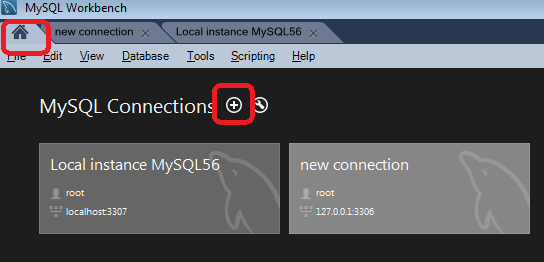
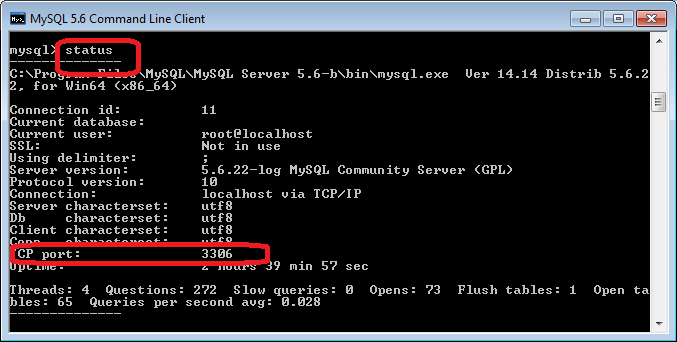
у меня была такая же проблема, я решил это с помощью следующих шагов:
установите MySql (DMG) из этого ссылке
если пакет mysql поставляется с именем файла " mysql-5.7.13...." и "В MySQL.- тогда твоя жизнь действительно легка. Просто нажмите на " mysql-5.7.13...."и следуйте инструкциям.
после завершения установки нажмите " MySql.prefPane "и проверка" только для этого пользователь " во всплывающем окне. Мы используем " MySql.prefPane " для запуска mysql сервер, поскольку это действительно imp, потому что без этого у вас будет ошибки.
-
нажмите на пуск MySql Server в следующем диалоговом окне.
или
если вы не видите "MySql.prefPane " в пакете затем выполните следующие действия:
нажмите на пакет " mysql-5.7.13...."и это покажет вам один пароль, как как только установка будет сделана. Этот пароль используется для подключения. Вы можете изменить его. Я дам тебе знать через некоторое время.
после установки сохраните пароль (это действительно важно - он понадобится вам позже), откройте терминал.
$ cd /usr/local/mysql/bin/ $ ./mysql -u root -h localhost -pА затем введите пароль сверху. Это должно начатьсяmysql>изменить пароль:
$ cd /usr/local/mysql/bin/ $ ./mysqladmin -u root -p password 'new_password' Enter Password: <type new password here> $ ./mysql -u root -h localhost -p... и войдите с новым паролем.
после этого вы можете перейти к MySQL workbench и test connection. Он должен соединиться.
попробуйте перезапустить mysql или запустить его, если он еще не был запущен. Введите это в терминале.
mysql.server restart
для автоматического запуска, перейдите по следующей ссылке ниже:
как автоматически загрузить MySQL при запуске на OS X Yosemite / El Capitan
для mac: проверьте совместимую версию сервера mysql в workbench>preference>MySql
Если это та же версия с вашим сервером mysql в: cd/usr/local/
Я использую эти команды на MacOs после получения той же ошибки
sudo /usr/local/mysql/support-files/mysql.server start
sudo /usr/local/mysql/support-files/mysql.server stop
sudo /usr/local/mysql/support-files/mysql.server restart
brew services start mysql defualt set --bind-address=127.0.0.1 с /usr/local/Cellar/mysql/5.6.27 / homebrew.mxcl.для MySQL.plist,так что заменить-персонализация-адрес=127.0.0.1 с --bind-адрес=* или-привязать-адрес=0.0.0.0
У меня была та же проблема. Я удалил mySQL полностью и переустановите его с помощью доморощенного.
